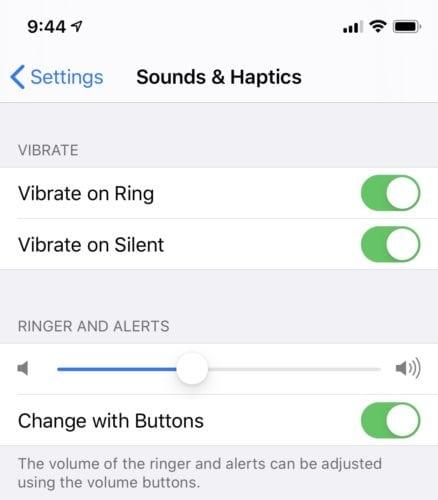FaceTime er en video- og lydapp udviklet af Apple. Denne app giver folk mulighed for at bruge enhver Apple-enhed til at kommunikere med hinanden. Så hvis du har en iPhone, iPad eller Mac, bør du være bekendt med denne app, fordi den er så udbredt.
Sådan fjerner du hvid støj fra FaceTime
For nylig har der været adskillige brugerklager over hvid støj, der kommer ud fra ørestykket, mens de er i opkald med FaceTime. Dette er normalt en skarp lyd, der popper ud af kanten af iPhones ørestykke. Selvom denne lyd ikke forstyrrer dit opkald, er den generelt irriterende og forstyrrende. Hvordan kan du så fjerne disse hvide lyde? Du kan prøve disse tilbudte løsninger.
1. Genstart din enhed (blød nulstilling)
Støder du på dette problem for første gang? Det kan kun være et mindre driftsproblem på FaceTime-appen. En genstart løser normalt mindre driftsfejl. Du skal blot tage følgende trin.
- Tryk på side- eller tænd/sluk-knappen, indtil sluk-skærmen vises
- Træk derefter skyderen for at slukke din enhed (iPhone),
- Tryk derefter på tænd/sluk-knappen for at tænde din enhed (iPhone) efter 30 sekunder, og vent på, at den starter helt op.
Efter at have gjort alle disse, kan du derefter prøve at foretage et opkald med FaceTime på din enhed for at se, om problemet er løst. Hvis problemet fortsætter, kan du prøve den anden løsning.
2. Tjek for at vide, om din enheds (iPhone) højttaler fungerer fint
En defekt højttaler kan være årsag til hvid støj under opkald, så du skal være sikker på, om problemet er på højttaleren. Det kan være, at højttaleren ikke fungerer som forventet. Du kan udføre en højttalertest ved at tage følgende trin.
- Gå til Indstillinger på din enhed
- Klik på 'Lyd' eller 'Lyd og haptik'
- Til sidst skal du trække skyderen 'ringesignal og advarsler' op og ned mange gange
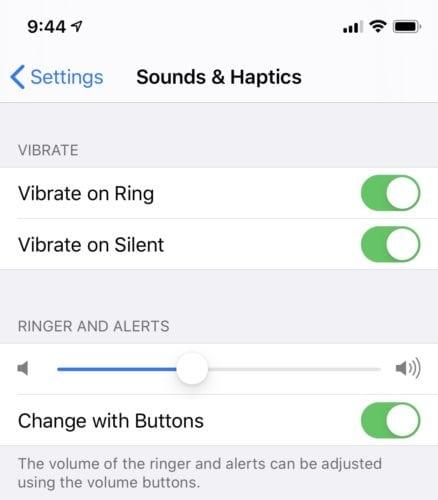
Hvis du ikke hørte nogen lyd fra din enhed (iPhone), da du udførte det sidste trin, virker din højttaler ikke, og du skal servicere den. Du kan blot tage den med til ethvert Apple-supportcenter i nærheden af dig. Men hvis du hører en lyd fra din enhed, betyder det, at din højttaler ikke er problemet. Så kan du prøve den næste løsning.
3. Afslut alle apps, der kører på din enhed (iPhone)
Hvis du efterlader to eller flere apps åbne på din enhed, kan det påvirke effektiviteten af din enhed, fordi disse apps kører i baggrunden, hvilket kan forårsage modstridende funktioner, især hvis nogen af dem bliver ødelagt. Dette kan få din enhed til at fungere dårligt og forårsage hvide lyde, mens du ringer på FaceTime. For at forhindre dette skal du afslutte alle apps, der er blevet åbnet, før du foretager et opkald. Luk mere end én app på én gang ved at udføre følgende trin.
- Åbn App Switcher ved at trykke på Hjem-knappen
- Gå til Apps-eksempel, og stryg appens forhåndsvisning op og svirp den derefter væk fra skærmen for at afslutte Apps.
Hvis problemet fortsætter efter at have lukket alle apps på din enhed, så kan du prøve den sidste løsning.
4. Gendan iOS på din enhed
Hvis du har prøvet alle ovenstående løsninger, men den hvide støj fortsætter, skyldes problemet sandsynligvis fejlagtige iOS-opdateringer. Dette kan kun løses ved en systemgendannelse. For at gøre dette skal du tilslutte din enhed (iPhone) til en computer, åbne iTunes og derefter klikke på knappen 'gendan' for at gendanne din enhed til en iOS-sikkerhedskopi. Du kan også klikke på 'Opdater' for at installere den nyeste software på din enhed. Følg derefter processen igennem for at opdatere din enhed iOS. Efter at have prøvet en eller flere af disse løsninger, bør den hvide støj forsvinde fra dine FaceTime-opkald.
Sådan konfigurerer du FaceTime
For at konfigurere din FaceTime kan du bruge dit telefonnummer eller din e-mailadresse. Din FaceTime er normalt klar til brug i det øjeblik, du aktiverer din iPhone med et SIM-kort. Du kan hurtigt konfigurere det ved at tage følgende trin.
- Gå til indstilling på din iPhone og klik på FaceTime,
- Fra app-indstillingen, der vises, tillad FaceTime,
- Indtast derefter dit Apple ID, indtast derefter dit telefonnummer eller din e-mail
- Tillad endelig FaceTime Live Photos.
FaceTime kan konfigureres med din e-mailadresse på andre Apple-enheder som iPad eller Mac ved at bruge FaceTime App, som kan downloades og installeres på din enhed fra Apple Store.
Endelig dom
Efter at have prøvet alle disse løsninger, hvis du opdager, at ingen af dem har løst problemet, betyder det, at din enhed har brug for seriøs service. Du bliver nødt til at besøge et Apple-supportcenter i nærheden af dig og få en tekniker til at diagnosticere det eller hjælpe dig med at gendanne det. Plus, hvis din enhed stadig er under garanti, kan du muligvis spare dig selv for omkostningerne.